Täydellinen opas Mac-koneesi todella puhdistamiseen!
Jos aiot lahjoittaa tai myydä Macisi, sinun tulee ensin poistaa sen tiedot. Et halua, että kaikki tietosi, mukaan lukien tiedostot, kuvat, videot ja sovellukset jne., ovat Macissa, kun myyt sen.
Voit myös haluta tyhjentää aseman tiedot ja asentaa macOS:n uudelleen, jos Macissasi on ollut ohjelmistoongelmia eikä se toimi odotetulla tavalla eikä levyapuohjelma pysty korjaamaan ongelmaa.
Tässä artikkelissa näytämme, kuinka voit tyhjentää Macin kiintolevyn ja asentaa macOS:n uudelleen ennen kuin luovutat sen jollekin toiselle tai palautat Macin kokonaan tehdastilaan, jos siinä on ongelmia.
Suosittelemme, että otat varmuuskopion tiedoistasi Macissa Time Machinen avulla, jotta voimme palauttaa tietosi alustuksen jälkeen.
Suosittelemme myös, että liität Macin Internetiin WiFi- tai Lan-kaapelilla ennen prosessin aloittamista. Jos tiedostoja puuttuu alustuksen tai asennuksen aikana, Mac voi ladata ne automaattisesti Applen palvelimilta.
Poista tiedot Macissa
Kun varmuuskopio on valmis, voimme jatkaa levyn tyhjentämistä. Tätä varten sinun on sammutettava Mac valitsemalla "Sammuta" Macin aloitusnäytön vasemmassa yläkulmassa olevasta Apple Menu -valikosta.

Kun Mac on sammunut, paina ja pidä painettuna Komento + R -näppäimiä ja paina sitten Macin virtanäppäintä käynnistä macOS Recovery valikosta.
Voit vapauttaa näppäimet, kun näet Apple-logon näytöllä.
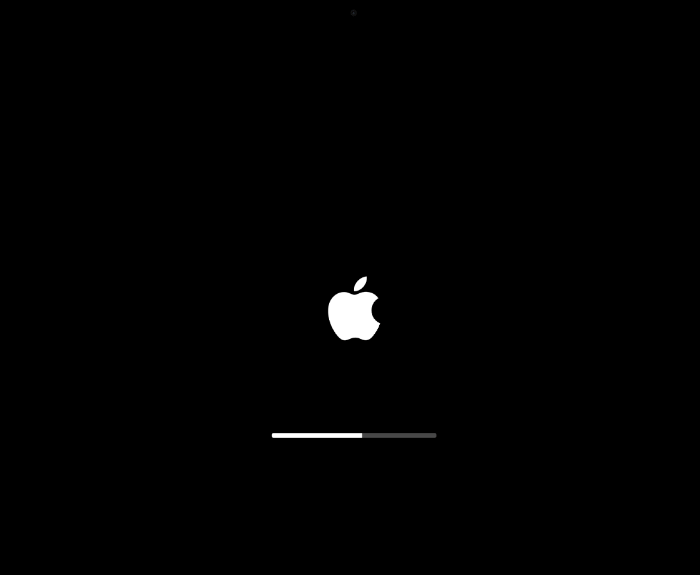
Näppäinyhdistelmä avaa macOS-apuohjelmat macOS-palautuksessa. Se on osa Macin sisäänrakennettua palautusjärjestelmää. Voit käyttää macOS Recovery -ohjelmaa ja sen apuohjelmia toipumaan tietyistä ohjelmisto-ongelmista, asentamaan macOS:n uudelleen sekä korjaamaan tai tyhjentämään levyn.
Valitse "Levyapuohjelma" ja napsauta "Jatka" -painiketta oikeassa alakulmassa.
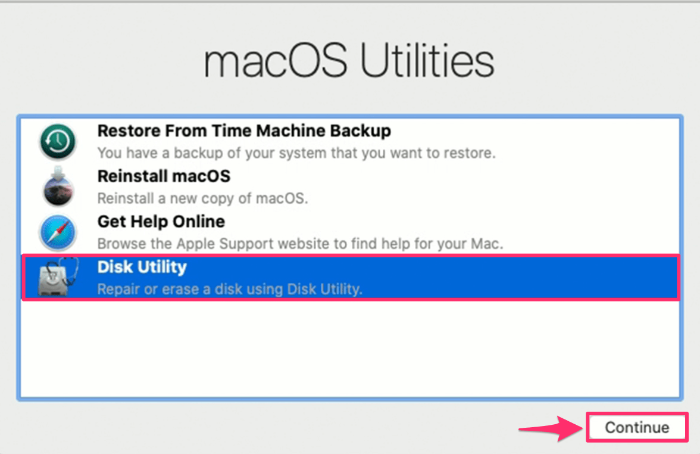
Seuraavaksi näet ikkunan, jossa Levytyökalun vasemmalla oleva sivupalkki näyttää käynnistyslevyn nimen. Tämä on oletusarvoisesti nimeltään Macintosh HD, ellet nimeä sitä uudelleen.
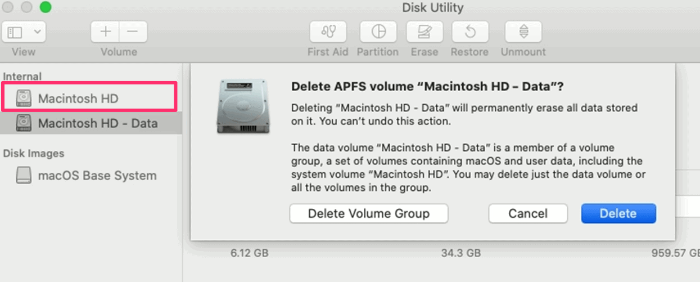
Juuri tämän alapuolella näet Macintosh HD – Data. Tämä on levy, jossa on kaikki tietosi. Sinun on valittava tämä äänenvoimakkuus ja napsauta vasemmassa yläkulmassa olevaa äänenvoimakkuuden poistamispainiketta (–).
Napsauta vahvistusikkunassa Poista-painiketta jatkaaksesi. Älä napsauta Poista taltioryhmä. Voit toistaa prosessin, jos sinulla on useita asemia, mutta varo, ettet poista Macintosh HD -nimistä taltiota, koska se sisältää järjestelmä- ja järjestelmätukitiedostoja.
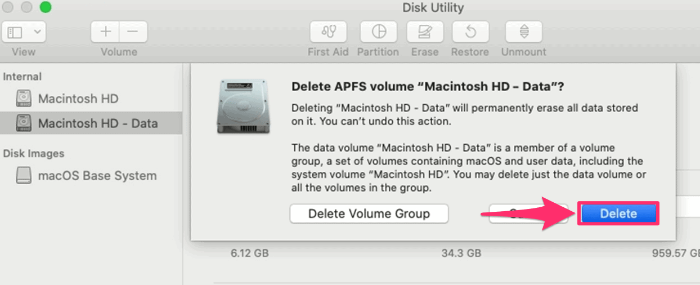
Tyhjennä/alustaa käynnistyslevy
Voit tyhjentää Macin käynnistyslevyn valitsemalla vasemmasta paneelista Macintosh HD ja napsauttamalla Tyhjennä-painiketta. Kun olet tehnyt tämän, apuohjelma pyytää sinua antamaan asemalle nimen sen alustamisen jälkeen, voit käyttää mitä tahansa nimeä, jopa samaa "Macintosh HD" -nimeä.
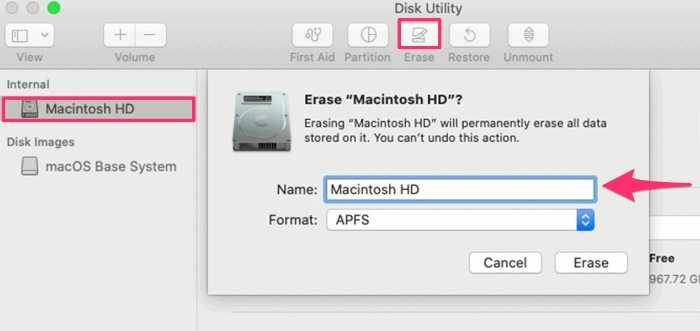
Valitse tiedostojärjestelmämuodoksi APFS (Apple File System) uudemmissa Mac-laitteissa tai Mac OS (Journaled) vanhemmissa laitteissa.
Kun olet nimennyt levyn uudelleen, napsauta "Poista" -painiketta aloittaaksesi poistamisen. Saatat saada ponnahdusikkunan syöttämään Apple ID:si ja salasanasi, joka on rekisteröity Maciin.
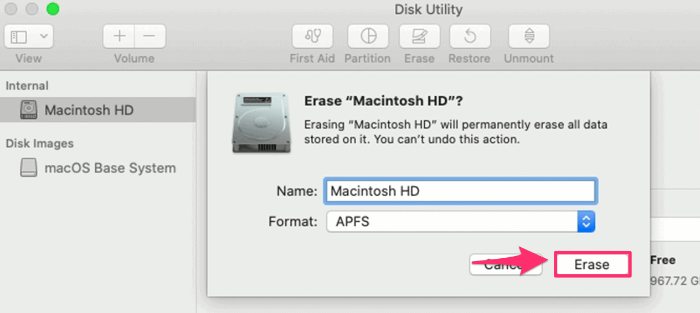
Asenna macOS uudelleen
Kun asema on tyhjennetty ja alustettu, sulje Levytyökalut painamalla Komento + Q. Tämä vie sinut takaisin macOS Utilities -ikkunaan.
Valitse "Asenna macOS uudelleen" -vaihtoehto ja napsauta "Jatka" -painiketta asentaaksesi uuden macOS:n Mac-tietokoneellesi.
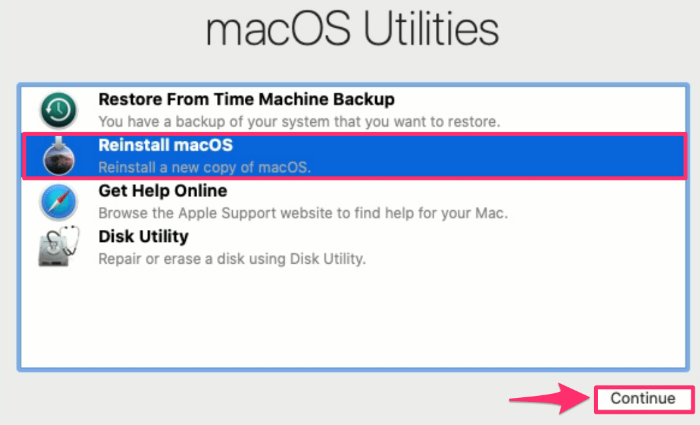
Sinut ohjataan nyt ikkunaan, jossa näytetään uusin järjestelmäsi kanssa yhteensopiva macOS-versio. Napsauta "Jatka" aloittaaksesi asennuksen.
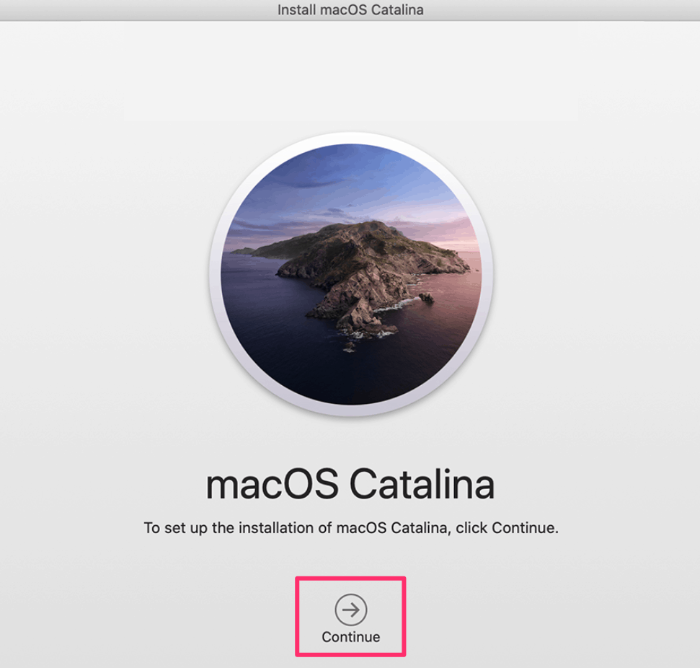
Anna asennuksen valmistua laittamatta Macia nukkumaan tai sulkematta sen kantta. Suosittelemme myös pitämään Macisi kytkettynä koko prosessin ajan. Kun asennus on valmis, Mac käynnistyy uudelleen ja määrittää Mac-näytön.
